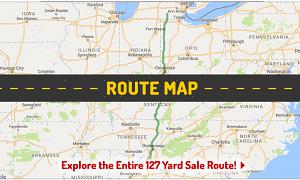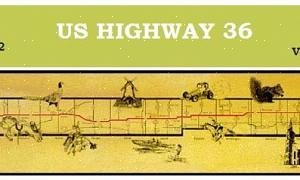Come utilizzare la mappa del tesoro della vendita in cantiere?
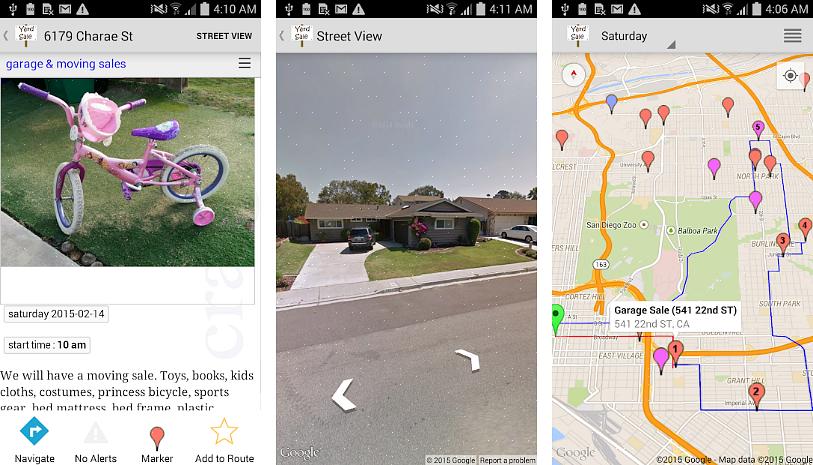
- 01
Mappa del tesoro di vendita di cantiere
Yard Sale Treasure Map può essere lo strumento più rivoluzionario per le vendite in cantiere dall'introduzione degli annunci online.
Yard Sale Treasure Map è un'applicazione web creata esplicitamente per rendere più veloce e semplice il processo di mappatura di un percorso di vendita in cantiere. Offre cantiere di vendita drogati un'alternativa a ore di versare più di mappe ed elenchi. Tra le caratteristiche ci sono:
- Una mappa popolata automaticamente con elenchi di vendita di garage Craigslist locali
- Opzioni di ricerca personalizzabili, comprese le vendite entro un raggio di un particolare indirizzo o le vendite che offrono articoli specifici
- La possibilità di aggiungere ulteriori vendite di garage, da elenchi di giornali locali o altre fonti, alla mappa
- Riorganizzare l'ordine del percorso in base alle preferenze dell'utente
- Personalizzazione e stampa delle indicazioni stradali per la vendita in cantiere
Yard Sale Treasure Map è gratuita ed è facile da usare. Considera l'idea di aggiungerlo al tuo elenco di strategie di acquisto di vendita in giardino.
- 02
Immettere i criteri di ricerca
Nell'angolo in alto a sinistra della pagina, inserisci i criteri di ricerca per popolare la tua mappa con gli annunci di vendita di garage di Craigslist:
- Indirizzo iniziale: puoi inserire città e stato, codice postale o un indirizzo stradale specifico. Se vuoi solo partecipare alle vendite nel tuo quartiere, usa il tuo indirizzo. Se desideri scegliere come target un quartiere specifico, inserisci un indirizzo al suo interno, magari situato in posizione centrale.
- Raggio: utilizza il menu a discesa per selezionare un raggio di vendita intorno al tuo indirizzo di partenza.
- Giorno: utilizza il menu a discesa per selezionare il giorno in cui desideri fare acquisti, dal mercoledì alla domenica.
- Fare clic sul pulsante Cerca per popolare la mappa.
Se stai cercando qualcosa di specifico, puoi cercare elenchi che menzionano il tuo articolo. Dopo aver seguito i passaggi precedenti:
- Scegli la scheda Controllo.
- Digita il nome dell'elemento desiderato nella casella di ricerca degli elementi.
- Fare clic sul pulsante Cerca elementi.
Vedrai una finestra pop-up con un elenco di vendite che offrono il tuo articolo. Fare clic su una vendita per visualizzare l'elenco completo. Potresti voler fare queste vendite tra le prime sul tuo percorso, orari di partenza permettendo.
- 03
Sfoglia la tua mappa
Sulla mappa, vedrai gli indicatori rossi per tutti gli elenchi di vendite di garage Craigslist all'interno dei tuoi parametri di ricerca. Ogni indicatore ha un numero su di esso, ma per ora ignorali. I numeri rappresentano l'ordine di fermate suggerito, ma li riorganizzerai in seguito, in base agli orari di inizio e alle vendite ad alta priorità.
L'unico indicatore verde è l'indirizzo di partenza che hai inserito per la tua ricerca.
Fare clic su ogni indicatore per visualizzare un popup con l'elenco completo. Se decidi di non partecipare a una vendita dopo aver letto l'annuncio, fai clic su Elimina nell'angolo inferiore sinistro del popup per eliminare l'indicatore dalla mappa.
- 04
Sfoglia le vendite in cantiere di Craigslist non mappabili
Quando un annuncio non ha un indirizzo esatto, una data di vendita o non sembra un annuncio di vendita in cantiere, non viene mappato automaticamente. Ma, come residente locale e umano, probabilmente sarai in grado di decifrare "domani su Union di fronte al negozio con il grande cartello rosso ricoperto di polli blu", in modo da poter mappare manualmente quelle vendite:
- Sul lato sinistro della pagina, scegli la scheda Altri annunci.
- Utilizza i pulsanti Successivo e Precedente in basso per leggere tutti gli elenchi non mappabili. Anche se la tua ricerca riguardava solo un quartiere o un codice postale specifico, verranno inclusi tutti gli elenchi non mappabili nella tua città.
- Quando trovi una vendita in cantiere a cui desideri partecipare, fai clic su Mappa questa vendita.
- 05
Aggiungi alla tua mappa le vendite in cantiere di Craigslist non mappabili
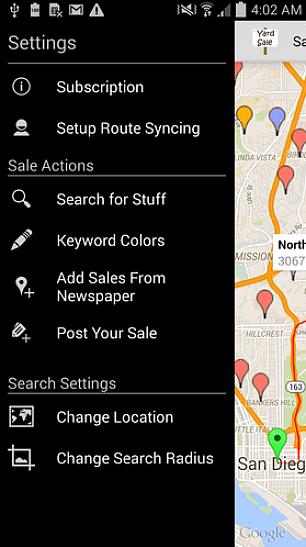 Yard Sale Treasure Map è gratuita ed è facile da usare.
Yard Sale Treasure Map è gratuita ed è facile da usare.Dopo aver fatto clic su Mappa questa vendita, ci sono due modi per aggiungere una vendita non mappabile alla tua mappa e creare un indicatore:
- Se hai l'indirizzo esatto, inseriscilo nella finestra pop-up e fai clic su Aggiorna elenco.
- Se sai approssimativamente dove si trova sulla mappa, ma non l'indirizzo esatto, chiudi prima la finestra a comparsa. Successivamente, ingrandisci la mappa fino a visualizzare le strade di cui hai bisogno, utilizzando la barra blu verticale nell'angolo in alto a sinistra. Fai doppio clic sulla posizione della tua vendita e apparirà un indicatore sulla mappa.
- Ripeti i due passaggi precedenti finché non hai mappato tutte le vendite non mappabili a cui desideri partecipare.
Nota: gli aggiornamenti pianificati includono "un modo per gli utenti di aggiornare gli indirizzi errati e di individuare in modo permanente i messaggi che si trovano nella categoria non mappabile", secondo Shawn Kolodgie, creatore della mappa del tesoro di Yard Sale.
- 06
Aggiungi le vendite in cantiere da giornali / altre fonti
Craigslist non è l'unica fonte per gli elenchi di vendita di garage. Dovrai anche acquistare le vendite elencate nel tuo giornale locale, sui cartelli di vendita in cantiere, ecc. Dovrai aggiungere queste vendite manualmente:
- Scegli la scheda Controlli sul lato sinistro della pagina.
- Inserisci l'indirizzo della proprietà o della vendita in cantiere.
- Fare clic sul pulsante Cerca posizione.
- 07
Crea indicatori di mappa per le vendite in cantiere da giornali / altre fonti
Dopo aver fatto clic sul pulsante Cerca posizione a pagina 6, sulla mappa verrà visualizzata una puntina gialla all'indirizzo che hai inserito:
- Fare clic sulla puntina da disegno e verrà visualizzato un popup per confermare l'indirizzo.
- Fare clic su Aggiungi alla mappa se l'indirizzo è corretto e la puntina da disegno diventerà un indicatore di mappa.
- Ripeti i passaggi alle pagine 6 e 7 finché non avrai aggiunto tutte le vendite aggiuntive a cui desideri partecipare.
Appunti:
Se pensi che prima o poi avrai bisogno di un caffè o di una pausa per il bagno, puoi aggiungere quelle soste al tuo percorso.
Gli aggiornamenti pianificati a Yard Sale Treasure Map includono una terza scheda per rendere la mappatura delle vendite non Craigslist più rapida e semplice e un modo per condividere queste aggiunte con altri utenti.
- 08
Ottimizza il tuo percorso
Ora che hai tutte le vendite sulla tua mappa, dovrai ottimizzare il percorso. Stai ancora modificando l'ordine delle fermate nel passaggio successivo, ma per ora assicurati di non zigzagare inutilmente attraverso la città:
- Scegli la scheda Controlli.
- Fare clic sul pulsante Ottimizza percorso
- 09
Riorganizza il tuo percorso
Per riorganizzare il percorso in base agli orari di inizio e alle vendite ad alta priorità, trascina e rilascia gli indicatori finché il percorso della vendita in cantiere non è nell'ordine preferito.
Nota: se hai utilizzato un indirizzo di partenza diverso dal tuo, potresti aggiungere il tuo e renderlo la prima tappa del percorso. In questo modo, le tue indicazioni inizieranno da casa tua.
- 10
Stampa la tua mappa
Sei quasi pronto per iniziare a fare acquisti. Devi solo stampare il tuo percorso:
- Scegli la scheda Controlli.
- Se desideri che le indicazioni stradali includano il ritorno a casa, seleziona la casella Round Trip.
- Fare clic sul pulsante Stampa indicazioni.
- Otterrai una pagina pop-up da Google Maps con le tue indicazioni. Seleziona solo testo o mappe nell'angolo in alto a sinistra oppure passa il mouse sui passaggi di direzione per creare una combinazione.
- Fare clic sul pulsante Stampa nell'angolo in alto a destra.